ハードディスク パーティション設定のカスタマイズ
ハードディスクのカスタマイズは、容量だけではなく、パーティション設定も重要です。
パーティション設定とは?
パーティション設定とは、一台のハードディスクの保存領域を分割することで、複数台のハードディスクがあるように利用できる方法のことです。

1台のハードディスクを2台として扱うことができる
設定するメリット
パーティション設定を行うメリットは、以下の3つが考えられます。
- データ保存場所が分かりやすく効率的に管理できる
- データ消失の被害を小さくできる可能性が高い
- OSの再インストールが必要になっても、データ消去の必要がない
1.データ保存場所が分かりやすく効率的に管理できる
「Cドライブ:ソフトインストール用」と「Dドライブ:データ保存用」に分割することで、データ保存場所が分かりやすく、効率的に管理することができます。
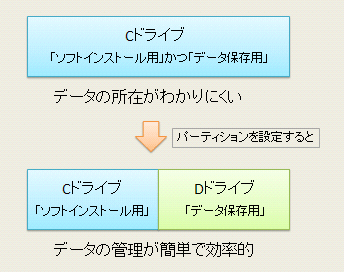
データ保存場所が分かりやすく効率的に管理できる
2.データ消失の被害を小さくできる可能性が高い
「Cドライブ:OS用」と「Dドライブ:データ用」に分割することで、データ消失の被害を小さくするできることができます。
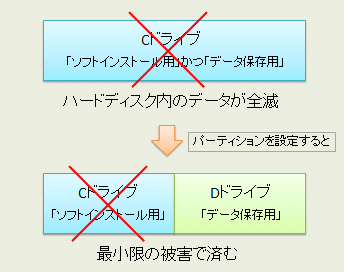
データ消失の被害を小さくできる可能性が高い
3.OSの再インストールが必要になっても、データ消去の必要がない
仮に、OSの再インストールが必要になっても、OSがインストールされているパーティション領域(Cドライブ)のみを初期化で良く、データファイル(Dドライブ)が消去されません。
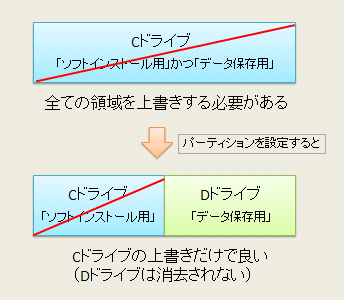
OSの再インストールが必要になっても、データ消去の必要がない
DELLで選択できるパーティション設定
DELLでは、パソコン購入当初にパーティション設定が可能です。
パーティション設定カスタマイズ例
- パーティション設定 Cドライブ:40GB、Dドライブ:残り
- パーティション設定 Cドライブ:60GB、Dドライブ:残り
- なし
以下に、ハードディスクが160GBの場合の、パーティション設定をご紹介します。
パーティション設定 Cドライブ:40GB、Dドライブ:残り
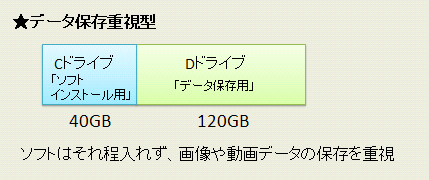
データ保存重視型
システム領域であるCドライブを最小限にし、データ保存領域であるDドライブを重視したパーティション設定。
使用するアプリケーションソフトの種類が少ない方や、インストール容量が少なくて良い方にお勧めです。
パソコン初心者の方は、このパーティション設定で良いと思います。
パーティション設定 Cドライブ:60GB、Dドライブ:残り

複数ソフト利用型
システム領域であるCドライブを、さらに20GB増やしたパーティション設定。
使用するアプリケーションソフトの種類が多い方や、ハードディスク全体の容量が160GB以上のタイプを選択する場合にお勧めです。
なし
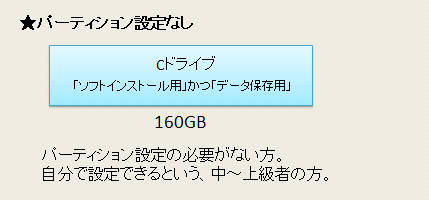
パーティション設定なし
特別な理由があって、パーティション設定の必要がない方や、自分でパーティション設定ができる方にお勧めです。
【まとめ】 パーティション設定のカスタマイズ
ハードディスクのカスタマイズを考える際、全体の容量だけにこだわりがちです。
しかし、日常的な使い勝手という面から言うと、パーティション設定は大切な要素となります。
パソコン購入時よりも、
- データ保存場所が分かりやすく効率的に管理できる
- データ消失の被害を小さくできる可能性が高い
- OSの再インストールが必要になっても、データ消去の必要がない
と、パソコンを利用していく中で便利な点が多く、パーティション設定のメリットは大きいと考えられています。
使用目的を考えて決めよう
簡単に言えば、パーティション設定はCドライブ「ソフトインストール用」を重視するか、Dドライブ「データ保存用」を重視するかという、2つの選択です。
どちらが自分の使用目的に合っているか、よく検討してから選択しましょう。
個人的なお勧めは
他にも、選択するハードディスク容量にもよりますが、私のお勧めは、
- 160GB以上の場合は、Cドライブ:60GB、Dドライブ:残り
- 160GB以下の場合は、Cドライブ:40GB、Dドライブ:残り
です。
パソコン購入後の使い勝手にこだわりたい方は、ぜひ検討してみてください。
![]() 詳しいカスタマイズは、デルオンラインストア
詳しいカスタマイズは、デルオンラインストアでどうぞ。






